Belegverwaltung - Reiter Kalkulation
Im Reiter Kalkulation werden die für die Berechnung der Endsumme relevanten Teilsummen gegenübergestellt. Auch Informationen zu Transport und Versand sowie die Gegenüberstellung der Kosten nach HK2 und HK2.2 befinden sich in diesem Bereich.
Inhaltsverzeichnis
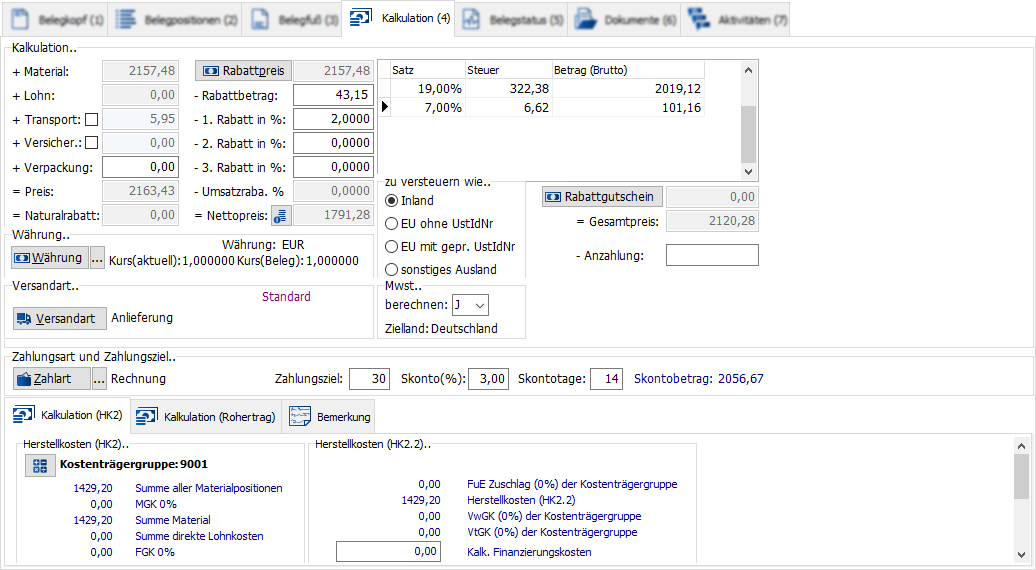
Hauptbereich
Summenbereich
- + Material
- Gibt die Summer der Materialpositionen an. Unter Material fallen Artikelpositionen sowie Materialkostenanteile von Positionen der Leistungsverwaltung.
- + Lohn
- Dieses Feld gibt die Summe der Lohnkosten aller Belegpositionen aus.
- + Transport
- Wurden der verwendeten ❯Versandart in der Konfiguration Kosten zugeordnet, so werden diese hier angezeigt. Diese setzen sich aus etwaigen Pauschalen, Aufschlägen, gewichts- oder wertabhängigen Kosten zusammen und bilden somit die Summe aller für diesen Beleg infragekommenden Versandkosten.
- Die Versandkosten können (für den aktuellen Beleg) bearbeitet werden, indem die Checkbox links neben dem Zahlenfeld gesetzt wird. Dadurch wird das Eingabefeld manipulierbar.
- + Versicherung
- Dieses Feld zeigt die errechneten Versicherungskosten an, welche im ❯Reiter Kalkulation VK der Artikelverwaltung hinterlegt werden.
- Die Versicherungskosten können (für den aktuellen Beleg) bearbeitet werden, indem die Checkbox links neben dem Zahlenfeld gesetzt wird. Dadurch wird das Eingabefeld manipulierbar.
- Verpackung
- In diesem Feld werden die Verpackungskosten ausgegeben, welche im ❯Reiter Zusatzinformation der Artikelverwaltung zugewiesen werden.
- = Preis
- Das Feld zeigt eine Zwischensumme aus den Werten der darüberliegenden Felder an.
- = Naturalrabatt
- Dieses Feld gibt die Summe des gewährten Naturalrabattes aus.
- Ein solcher Rabatt kann Artikeln im ❯Reiter Zusatzinformation der Artikelverwaltung zugeordnet werden.
- Das Feld zeigt die Summe aller im Beleg enthaltenen Positionssummen und somit den Gesamtbetrag aller rabattierbaren Positionen im Beleg an.
- Nach Betätigen der Schaltfläche erscheint ein Dialog zur Eingabe eines neuen Rabattendbetrages. Wird im Eingabedialog ein anderer Wert als 0,00 eingegeben, so wird nach dem Bestätigen der Eingabe der Positionspreis aller Positionen so kalkuliert, dass die Summe aller Positionen den von Ihnen festgelegten Rabattendbetrag ergibt.
- - Rabattbetrag
- In dieses Feld kann statt eines prozentualen ein fester Rabattbetrag in der Währung des Beleges festgelegt werden.
- Nachdem ein Wert eingetragen und das Feld verlassen wurde (bspw. mittels ⭾ Tab), wird der eingetragene Wert in einen prozentualen Rabatt umgerechnet und im Feld 1. Rabatt in % hinterlegt.
- - 1. Rabatt in %
- Wird einem Kunden im ❯Reiter Faktura (Deb.) der Adressenverwaltung ein prozentualer Rabatt hinterlegt, so wird er in diesem Feld angezeigt.
- Dieses Feld ist editierbar. Nachdem es verlassen wurde, findet die Rabattberechnung neu statt.
- - 2. Rabatt in %
- In dieses Feld kann ein zusätzlicher Rabatt eingetragen werden.
- - 3. Rabatt in %
- In dieses Feld kann ein zusätzlicher Rabatt eingetragen werden.
In den Feldern 1. bis 2. Rabatt wurde jeweils ein Wert von 10% eingetragen.
Der Rabatt errechnet sich nun wie folgt:
1000,00 EUR * 0,9 (10% Rabatt) = 900,00 EUR
- - Umsatzrabatt %
- In diesem Feld wird ein zusätzlicher Umsatzrabatt ausgegeben, sofern dieser konfiguriert wurde.
- Um einen solchen Rabatt zu gewähren, müssen zwei Einstellungen vorgenommen werden:
- Im Konfigurationsmodul ❯Rabattstaffeln (Umsatz) muss mindestens eine Rabattstaffel angelegt sein.
- Dem Auftraggeber des Beleges muss im ❯Reiter Faktura (Deb.) der Adressenverwaltung eine Rabattgruppe zugeordnet sein.
- = Nettopreis
- Das Feld zeigt die Summe aller Kosten abzüglich der vergebenen Rabatte an.
Tabelle der enthaltenen Steuersätze
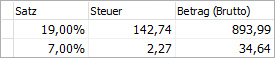
In dieser Tabelle werden die im Beleg vorkommenden Steuersätze und deren Gesamtwerte angegeben. Wird ein Beleg in Netto fakturiert, enthält das Feld einen Eintrag für den Bruttobetrag bei einem Steuersatz von 0,00%.
- Versandkostenbesteuerung
- Die Versandkostenbesteuerung richtet sich in der aktuellen Rechtslage nach dem Inhalt des Warenkorbes, da Versandkosten zu den unselbständigen Nebenleistungen gehören und damit nicht als eigenständige Positionen im Beleg geführt werden.
- Die in der ❯Versandartenkonfiguration hinterlegten Kosten werden also beim Einfügen in den Beleg mit dem Regelsteuersatz versehen. Anschließend wird von diesem derjenige Steuersatz abgezogen, der im Beleg verwendet wird. Dabei wird derjenige Steuersatz verwendet, der auf den größeren Anteil am Warenkorb Anwendung findet.
Die Nettoversandkosten betragen 3,90 EUR. Dadurch entsteht ein Gesamt-Bruttobetrag von 104,64 EUR (3,90 * 1,19 + 100,00).
In der Steuersatztabelle ergibt sich folgendes Bild:
| Satz | Steuer | Betrag (Brutto) |
| 19,00% | 19,88 | 104,64 |
Ein Beleg enthält Positionen im Gesamtwert von 100,00 EUR brutto. 60€ davon entfallen auf den ermäßigten und der Rest auf den Regelsteuersatz. Rabatte werden nicht gegeben.
Die Nettoversandkosten betragen 3,90 EUR. Dadurch entsteht ein Gesamt-Bruttobetrag von 104,17 EUR (3,90 * 1,07 + 100,00).
In der Steuersatztabelle ergibt sich folgendes Bild:
| Satz | Steuer | Betrag (Brutto) |
| 7,00% | 8,37 | 64,17 |
| 19,00% | 7,60 | 40,00 |
Steuerart
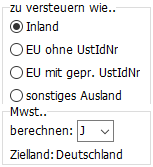
In diesem Feld wird angegeben, welche Besteuerung für den aktuellen Beleg greift.
Die Belegverwaltung greift auf die folgenden Daten zurück, um festzustellen, welche Besteuerung angewendet werden muss:
- das Land im Reiter Anschrift der Adressenverwaltung,
- das Feld Netto-Faktura im ❯Reiter Faktura (Deb.) der Adressenverwaltung,
- die hinterlegte und geprüfte UStID, ebenfalls im Reiter Faktura (Deb.), sowie
- (falls es sich um einen Kreditor handelt) das Feld Netto-Faktura im ❯Reiter Faktura (Kred.) der Adressenverwaltung.
In den Feldern selbst ist ersichtlich, auf welches Ergebnis e-vendo bei der Prüfung der Parameter gekommen ist. Dieses kann hier manipuliert werden.
Gesamtpreis
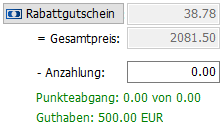
Rabattgutschein
- Diese Schaltfläche führt in den Dialog Eingelöste Rabattgutscheine für den aktuellen Beleg. Hier finden sich alle bisher in diesem Beleg eingelösten ❯Rabattgutscheine.
- Weiterhin können in diesem Fenster neue Rabattgutscheine eingelöst und vorhandene entfernt werden.
- Das Zahlenfeld neben dem Button gibt die Summe der aktuell für diesen Beleg eingelösten Rabattgutscheine an.
- = Gesamtpreis
- Dieses Feld zeigt den zu zahlenden Gesamtpreis nach Abzug von Gutscheinen an.
- - Anzahlung
- In diesem Feld wird die Summe der diesem Beleg zugeordneten ❯Anzahlungen ausgewiesen. Dies passiert erst beim Buchen des Beleges.
- Unter dem Anzahlungsfeld wird zusätzlich das aktuelle Anzahlungsguthaben für diesen Kunden ausgegeben (Guthaben), welches für diesen Beleg verrechnet werden kann. Beleggebundene Anzahlungen für andere Belege gehen also nicht in diese Summierung ein.
Währung

In diesem Bereich werden als Information die im Beleg verwendete ❯Währung, deren aktueller sowie im Beleg festgehaltener Kurs und das Währungskürzel ausgewiesen.
Währung
- Dieser Button öffnet die Währungsauswahl, um dem Beleg eine andere Währung zuzuordnen. Dabei findet eine Umrechnung anhand der in der Währungskonfiguration hinterlegten Umrechnungskurse statt.
... Kurs anpassen
- Dieser Button erlaubt das Anpassen des Umrechnungskurses für die aktuelle Währung.
Versandart

Dieser Bereich zeigt die dem Beleg zugeordnete Versandart sowie das Express-Flag an.
Versandart
- Dieser Button öffnet die Auswahl der ❯Versandarten, um bei Bedarf dem Beleg eine neue zuzuweisen.
- Wurde eine andere Versandart gewählt, erscheint eine Abfrage, ob diese in die Nachfolgebelege übernommen werden soll.
Zahlungsart und -ziel

In diesem Bereich werden verschiedene Informationen zur Zahlungsart und einer möglichen Skontierung des Beleges angegeben.
Zahlart
- Diese Schaltfläche öffnet einen Dialog zur Auswahl einer neuen ❯Zahlungsart.
- Nach der Auswahl einer neuen Zahlungsart erscheint eine Abfrage, ob diese in Nachfolgebelege übernommen werden soll (sofern vorhanden).
- Hat der Kunde für im System vorhandene Zahlungsarten nicht die erforderliche Sicherheitsstufe, so stehen diese im Dialog nicht zur Auswahl.
- Die Sicherheitsstufe des Kunden wird im ❯Reiter Faktura (Deb.) der Adressenverwaltung festgelegt.
- Die Sicherheitsstufe der Zahlungsart wird im ❯Reiter Details der Zahlungsartenkonfiguration definiert.
... Bankverbindung
- Wurde für den Beleg eine Zahlungsart mit hinterlegtem ❯Zahlartcode LV (Lastschrift) oder AB (Abbuchung) festgelegt, so können durch diese Schaltfläche die vom Kunden übertragenen Kontoinformationen eingesehen können.
- Über den Button Speichern im Dialogfenster kann diese Bankverbindung im Kundenstamm abgelegt werden.
- Rechts neben diesem Button wird die aktuell definierte Zahlungsart dargestellt.
- Skontierungs- und Punkteoptionen
- Je nachdem, ob in den ❯Sonstigen Vorgaben 1 der ERP-Systemvorgaben das Bonus- und Punktesystem aktiviert wurde oder nicht, zeigt dieser Bereich unterschiedliche Informationen an.
- Ist das Punktesystem inaktiv, wird hier die Skontierung des Beleges dargestellt.
- Die enthaltenen Daten (Zahlungsziel, Skontowert, Skontotage) werden dabei aus dem ❯Reiter Faktura (Deb.) des Kunden kopiert und hier eingefügt.
- Alle Felder sind allerdings bearbeitbar.
- Der Skontobetrag gibt den skontierten Gesamtbetrag des Beleges an, falls der Skonto in Anspruch genommen wird.
- Ist das Punktesystem aktiv, werden in diesem Bereich die Punkteinformationen zum Beleg ausgegeben.
- Die enthaltenen Daten (Zahlungsziel, Punkte, Punktetage) werden dabei aus dem ❯Reiter Faktura (Deb.) des Kunden kopiert und hier eingefügt.
- Alle Felder sind allerdings bearbeitbar.
- Rechts neben diesen Feldern wird der potentielle Punktezugang durch diesen Beleg ausgewiesen.
- Voraussetzungen für das Punktesystem sind - abgesehen von der o.g. Einstellung in den ERP-Systemvorgaben - zusätzlich:
- Es muss mindestens ein Artikel im Beleg vorhanden sein, welcher einen Punktewert größer 0 hat. Diese Einstellung wird im ❯Reiter Kalkulation VK (bzw. ❯Reiter Varianten bei Variantenartikeln) vorgenommen.
- Im ❯Reiter Faktura (Deb.) der Adressenverwaltung muss beim Kunden die Option Punktekonto pflegen aktiv sein.
Unterreiter Kalkulation (HK2)
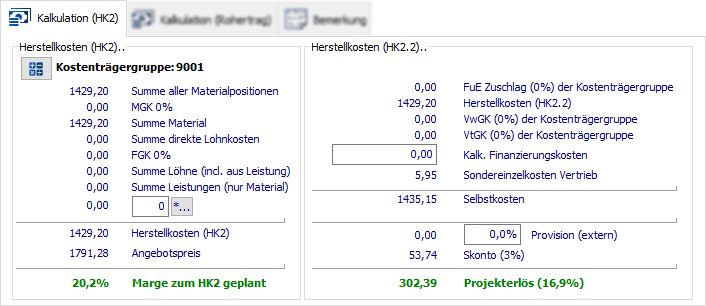
Dieser Unterreiter stellt die Kalkulation des Beleges nach HK2 und HK2.2 dar.
Unterreiter Kalkulation (Rohertrag)

In diesem Bereich werden auf Grundlage der Kalkulationsbasis Material und Beleg folgende Informationen gegenübergestellt:
- Material
- Material(%)
- Lohn
- Lohn(%)
Bei der Kalkulationsbasis Material wird zusätzlich die Höhe des Vertreterertrages errechnet.
Wird der Einkaufspreis im ❯Unterreiter Detail des Reiters Belegpositionen angepasst, ändert sich hier die Kalkulationsbasis der Belegdaten, sodass der ursprüngliche mit dem angepassten Betrag verglichen werden kann.
Reiter Bemerkung
In diesem Unterreiter befindet sich lediglich ein Textfeld, welches zur Ablage von internen, belegbezogenen Notizen verwendet werden kann.
